So erstellen Sie ein neues Benutzerkonto am Mac
In einem Mehrpersonenhaushalt mit nur einem Mac-Computer empfehlen wir Ihnen stets einen Administrator festzulegen und für die weiteren Nutzer einzelne Benutzerkontos mit beschränkten Systemrechten anzulegen.
Klicken Sie dazu zunächst in der Menüleiste am oberen Bildschirmrand auf das Apple-Logo und wählen Sie dann „Systemeinstellungen“ aus. In den Systemeinstellungen klicken Sie anschließend auf „Benutzer & Gruppen“. Mit einem Klick auf das Schloss-Symbol unten links im Fenster werden Sie gebeten Ihr Administratorenpasswort einzugeben. Danach klicken Sie auf das Plus-Symbol unter „Anmeldeoptionen“.
Legen Sie nun den Namen, den Accountnamen sowie ein Passwort für das neue Benutzerkonto fest. Sobald Sie alle Daten eingeben haben, klicken Sie auf „Benutzer erstellen“. Sie sind nun fertig und können die Systemeinstellungen wieder verlassen.
Tipp: Um nun den Benutzer wechseln, klicken Sie wieder auf das Apple-Logo in der Menüleiste und wählen dann „(Ihr Benutzername) abmelden“. Sie gelangen dann auf einen Anmeldebildschirm, auf dem Sie das neue Benutzerkonto auswählen können.

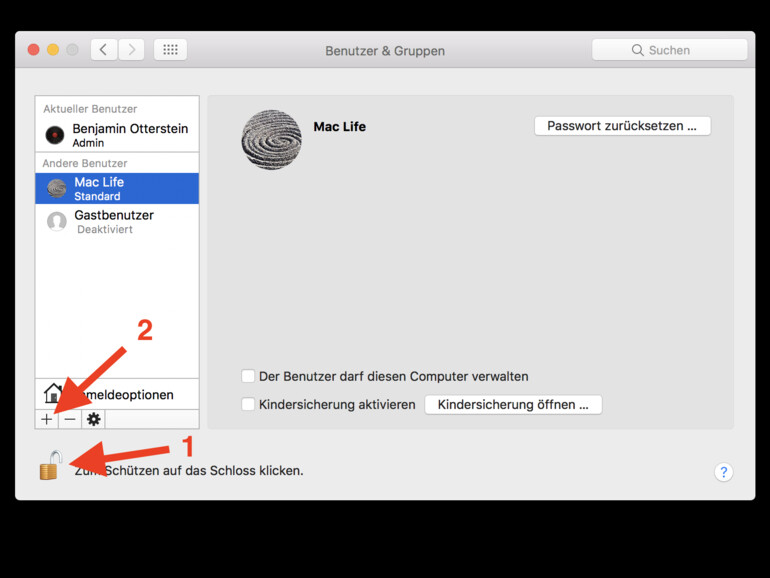


Diskutiere mit!
Hier kannst du den Artikel "So erstellen Sie ein zweites Benutzerkonto am Mac" kommentieren. Melde dich einfach mit deinem maclife.de-Account an oder fülle die unten stehenden Felder aus.
Die Kommentare für diesen Artikel sind geschlossen.